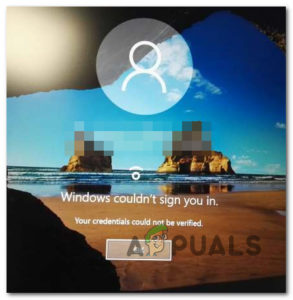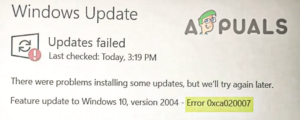Содержание:
- Обновление драйвера устройства MediaTek WiFi (если применимо)
- Используйте восстановление системы
- Отмена обновления
- Выполните чистую загрузку
- Восстановить системные файлы
- Выполните обновление на месте
Недавно несколько пользователей сообщили, что у них появился синий экран смерти с сообщением «Исключение системного потока не обработано – Сбой mtkwl6ex.sys’ постоянно при загрузке Windows. Те, кто сообщает об этом, в основном используют Windows 8, 8.1, и 10.

Обычно эта ошибка вызвана неисправностью драйвера. Вы можете получить этот синий экран из-за устаревшего, поврежденного или несовместимого драйвера. Разгон программное обеспечение, устаревшие драйверы или особенно недавний разгон также известны как причины этого BSOD.
Ниже мы привели несколько эффективных методов устранения неполадок, которые помогли пользователям решить проблему mtkwl6ex.ошибка sys. Давайте сразу перейдем к делу!
Обновление драйвера устройства MediaTek WiFi (если применимо)
Как мы уже говорили ранее, этот BSOD чаще всего возникает из-за проблемы с драйвером устройства MediaTek WiFi. Как правило, это происходит, когда драйвер MediaTek WiFi становится несовместимым с последним обновлением Windows Update или заражен ошибкой.
Если вы используете драйвер устройства MediaTek WiFi, то попробуйте обновить его до последней версии. Последние обновления наполнены новыми функциями и исправлениями ошибок, поэтому их установка может оказаться полезной для вас.
Вот что вам нужно сделать:
- Нажмите Windows + R ключи одновременно, чтобы запустить Запустите диалоговое окно.
- Тип ‘devmgmt.msc‘ в текстовом поле диалогового окна и нажмите кнопку Зайдите на.

Откройте диспетчер устройств - В окне «Диспетчер устройств» найдите и щелкните правой кнопкой мыши по пункту Драйвер устройства MediaTek WiFi.
- Выберите Обновить драйвер из контекстного меню, отображаемого.
- После этого перезагрузите компьютер и проверьте, работает ли mtkwl6ex.ошибка sys устранена.
Используйте восстановление системы
Поскольку проблема в основном вызвана несовместимостью драйвера и операционной системы, вы можете использовать Восстановление системы, чтобы восстановить операционную систему до предыдущей версии, когда драйвер работал идеально.
Восстановление системы в Microsoft Windows — это функция, которая позволяет пользователям вернуть состояние компьютера к предыдущему моменту времени в течение жизни системы, что полезно для восстановления системы после сбоев или других проблем. Windows делает снимок системы перед автоматическим выполнением критических операций.
Вот как можно восстановить систему до предыдущего рабочего состояния:
- Введите Панель управления в строке поиска и нажмите Откройте .
- В окне Панель управления выберите Система и безопасность.

Доступ к вкладке Система и безопасность - Теперь откройте System.
 Запустить систему
Запустить систему - Выберите Защита системы.
- Нажмите Восстановление системы на вкладке Защита системы.

Нажмите кнопку «Восстановление - Далее следуйте инструкциям по восстановлению системы. Когда появится запрос, выберите Рекомендуемое восстановление.
- После того как вы выполните инструкции, система должна быть восстановлена до предыдущего состояния. После этого система перезагрузится.
- После повторного входа в систему вы должны увидеть окно с надписью «Восстановление системы завершено успешно».
Отмена обновления
Проблема совместимости, приводящая к mtkwl6ex.sys ошибка также может быть устранена путем удаления недавнего обновления Windows. Выполните следующие шаги, чтобы вернуться к предыдущей версии:
- Нажмите Windows + I ключи вместе на клавиатуре, чтобы запустить Настройки Windows.
- В окне Настройки выберите Обновление Windows из левой панели.
- Нажмите на Просмотр истории обновлений прокрутив окно вниз.

Просмотр истории обновлений системы - Здесь вы можете увидеть прошлые обновления, которые вы установили.
- Чтобы удалить обновление, щелкните его правой кнопкой мыши и выберите Удалите. Если вы нажмете на Обновление, вы можете узнать больше о нем и об ошибках, которые могут возникнуть в результате этого.

Деинсталлировать обновление KB5007247 - Следуйте инструкциям на экране, чтобы отменить обновление.
Выполните чистую загрузку
Существует также вероятность того, что какой-либо фоновый процесс вмешивается в процессы вашей операционной системы’, вызывая данную проблему. В этом случае лучше всего выполнить чистую загрузку.
Clean Boot запускает компьютер с минимальным набором драйверов и программ, что позволяет определить, не мешают ли какие-либо фоновые программы вашим играм или программам.
Вот как выполнить чистую загрузку Windows, чтобы исправить mtkwl6ex.ошибка sys:
- Откройте Запустите диалоговое окно, нажав кнопку Windows + R ключи одновременно на клавиатуре.
- В текстовом поле диалогового окна введите msconfig и нажмите кнопку Войдите в.

Открытие конфигурации системы - Перейдите к вкладка Службы.
- Выберите Скрыть все службы Microsoft и нажмите Отключить все.

Скрыть все службы Microsoft - Далее нажмите Примените а затем нажмите OK.
- Наконец, перезагрузите компьютер, чтобы сохранить изменения.
Восстановить системные файлы
Если драйвер устройства MediaTek WiFi не является виновником, то mtkwl6ex.sys, скорее всего, вызвана повреждением системных файлов. Если этот сценарий применим, для решения проблемы необходимо восстановить системные файлы.
Хорошей новостью является то, что Windows поставляется с несколькими встроенными инструментами устранения неполадок, которые могут сканировать систему и ее файлы на наличие ошибок, а также исправлять их при необходимости.
SFC (System File Checker) и DISM (Deployment Image Servicing and Management) — две такие утилиты, которые могут заменить поврежденные системные файлы на здоровые, а неиспользуемые сектора памяти — на поврежденные.
Вот что вам нужно сделать:
- Тип cmd в области поиска на панели задач и нажмите кнопку Запуск от имени администратора запустить Командную строку с правами администратора.
- В окне Командной строки введите указанную ниже команду и нажмите кнопку Введите.
sfc /scannow

- В том же поднятом окне CMD выполните сканирование DISM после сканирования SFC (независимо от результатов).
DISM /Online /Cleanup-Image /RestoreHealth

Использование команды DISM для восстановления здоровья - Наконец, перезагрузите компьютер и после перезагрузки проверьте, устранила ли эта процедура проблему mtkwl6ex.системная ошибка .
Выполните обновление на месте
Если вы зашли так далеко без решения, это означает, что проблему невозможно устранить с помощью обычных методов поиска и устранения неисправностей. Если этот сценарий применим, выполнение обновления на месте может помочь вам избавиться от проблемы раз и навсегда.
Кроме того, для устранения проблемы можно попробовать сбросить настройки компьютера до значений по умолчанию.